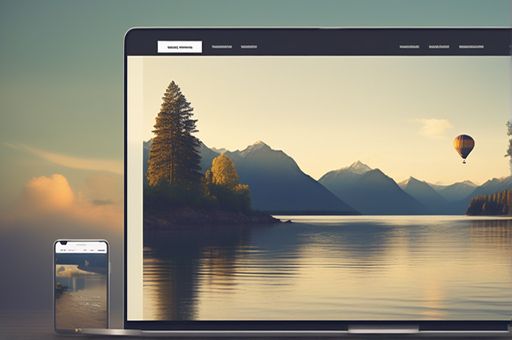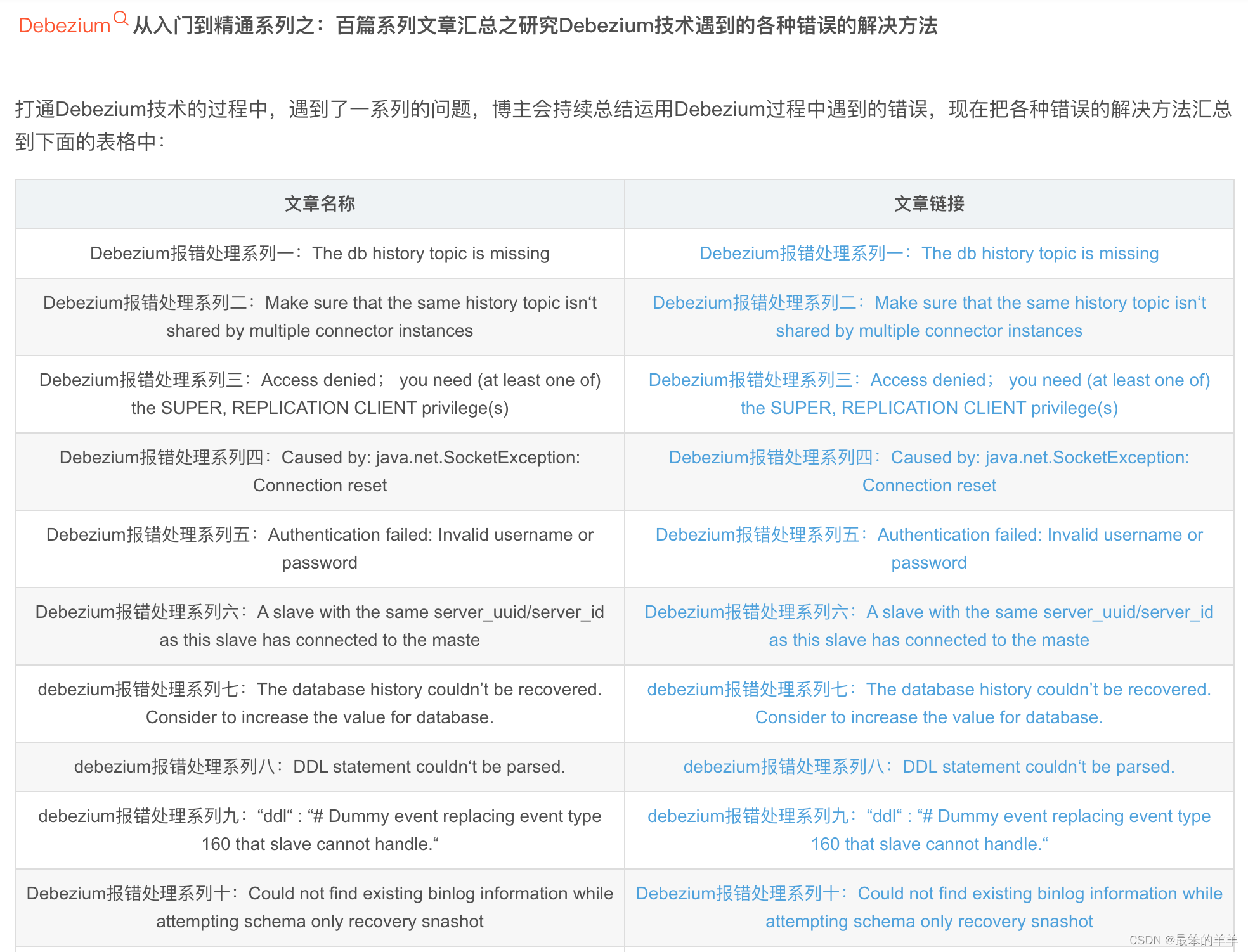Visual Studio Code (VSCode) 是一个强大的代码编辑器,提供了许多便捷的功能来提高开发效率。其中之一就是通过滚轮缩放字体大小。以下是详细的设置步骤:
步骤 1:打开设置页面
首先,启动 Visual Studio Code。在左上角点击 “文件(File)” 菜单,然后选择 “首选项(Preferences)” 并点击 “设置(Settings)”,打开设置页面。

步骤 2:搜索“滚轮缩放”选项
在设置页面的顶部,有一个搜索框。输入“滚轮缩放”或“Mouse Wheel Zoom”,可以快速定位到相关选项。你会看到一个名为 “Editor: Mouse Wheel Zoom” 的选项。

步骤 3:配置滚轮缩放行为
你会看到两个选项:
- Editor: Mouse Wheel Zoom:在编辑器中使用 Ctrl + 鼠标滚轮进行缩放。
- Terminal > Integrated: Mouse Wheel Zoom:在终端中使用 Ctrl + 鼠标滚轮进行缩放。
勾选这些选项,可以启用滚轮缩放功能。
当然也可以通过这个设置默认打开的 Window 的放大级别;
调整所有窗口的默认缩放级别。大于 0(例如 1)或小于 0(例如 -1)的每个增量代表放大或缩小 20%。您还可以输入小数以更精细的精度调整缩放级别。请参阅窗口:按窗口缩放以配置“放大”和“缩小”命令是否将缩放级别应用于所有窗口或仅应用于活动窗口。
步骤 4:保存设置
设置完成后,你可以关闭设置页面。你的滚轮缩放设置将立即生效。
使用鼠标滚轮进行缩放
现在,你可以在 Visual Studio Code 编辑器中使用鼠标滚轮进行缩放操作。记得根据你在第三步中选择的选项,按住 Ctrl 键进行缩放操作。






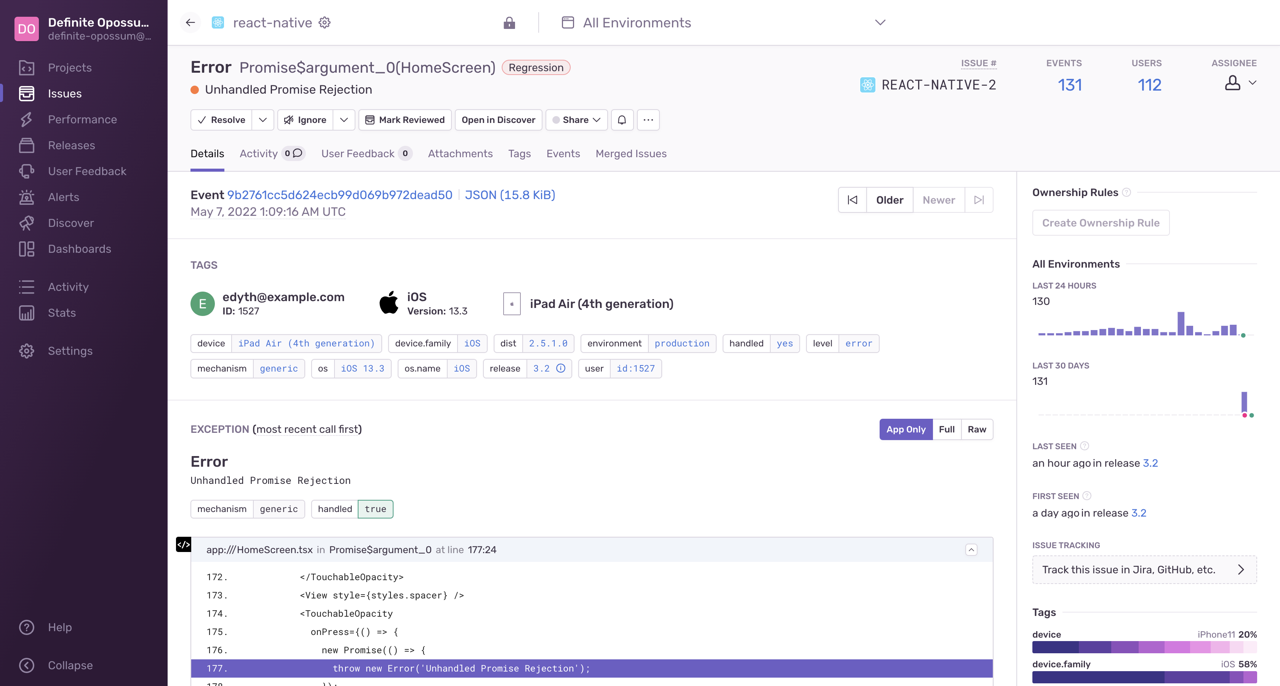

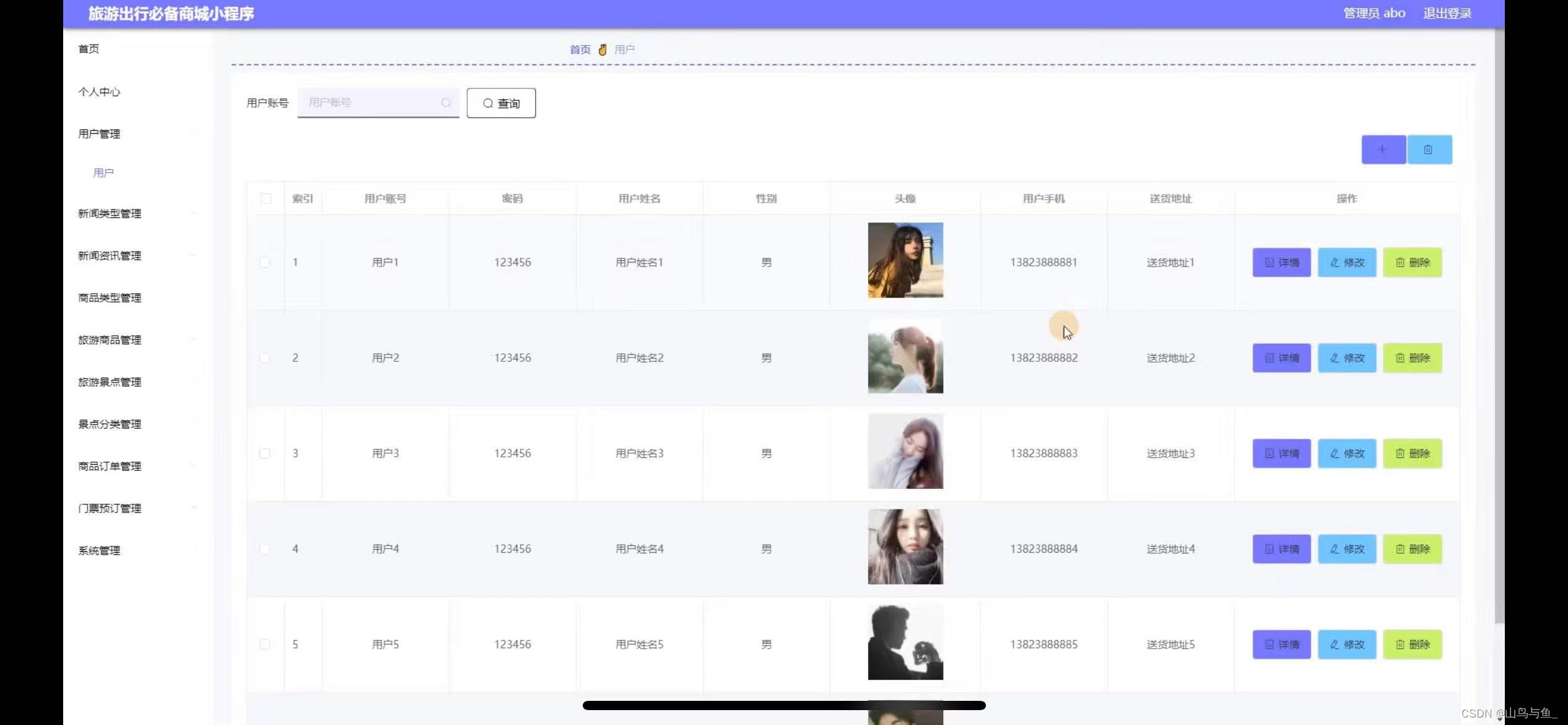




![[MRCTF2020]PYWebsite-1](https://i-blog.csdnimg.cn/direct/22ccecffe7134388a861fbf88a6e24f6.png)